Aprendiendo a desplegar Kubernetes en Azure (1/2)
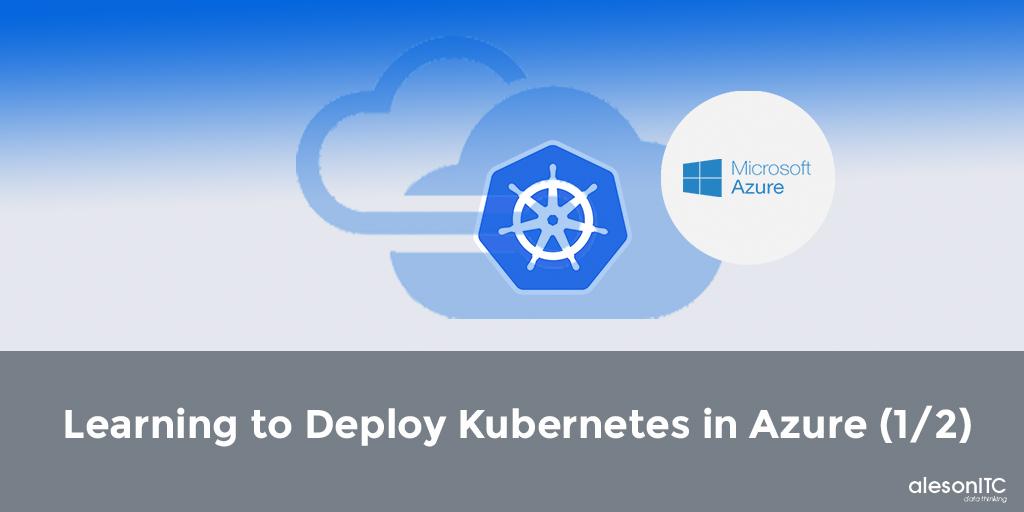
En el post de hoy os voy a explicar como preparar la suscripción de Azure para desplegar el servicio de Kubernetes.
Lo vamos a hacer con unos sencillos pasos que os dejo a continuación:
1. Primero necesitaremos el servicio de VMSSPREVIEW para utilizar el autoescalado de nodos en AKS. Así que vamos a abrir la consola de comandos para registrar el servicio en nuestra suscripción.

2. Añadimos la extensión a la suscripción:
- az extension add –name aks-preview
3. Agregamos la característica a nuestro Microsoft.ContainerService:
- az feature register –name VMSSPreview –namespace Microsoft.ContainerService
4. Y por último, registramos nuestro Microsoft.ContainerService:
- az provider register –namespace Microsoft.ContainerService
Registrando esta extensión lo que se nos permite es poder autoescalar los nodos. Es decir, cuando los nodos reciban demasiada carga y la web no esté funcionando correctamente, el servicio de Kubernetes alzará los nodos que considere necesario para asegurar el correcto funcionamiento de la aplicación.
Para poder desplegar el servicio de Kubernetes en Azure debemos crear un grupo de recursos. Le damos un nombre y marcamos la región que más nos interese según el uso que se le vaya a dar. (Algunos servicios no están disponibles en todas las regiones.)
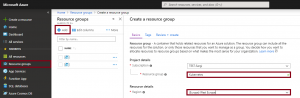
Una vez creado el grupo de recursos desplegaremos el Azure Kubernetes Service.
Entramos dentro del grupo de recursos que hemos creado y pulsamos en añadir.
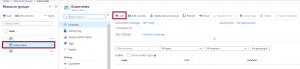
En la primera ventana le introducimos el grupo de recursos donde queremos crearlo.

También pondremos la región sobre la que se desplegaran nuestros nodos. En nuestro caso pondremos West Europe al igual que grupo de recursos.
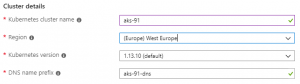
Marcamos la cantidad de nodos que queremos y cambiamos el tamaño de los nodos según nuestras necesidades. El mínimo de RAM es 3,5 GiB.

En la ventana de Scale habilitaremos los nodos virtuales y el autoescalado de las máquinas virtuales.
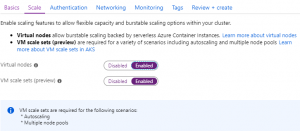
Si queremos monitorizar nuestro AKS iremos a la ventana de Monitoring y marcaremos como habilitado la monitorización de contenedores. Esto creará un nuevo grupo de recursos.
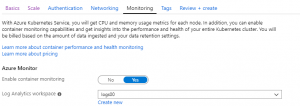
Cuando ya tengamos todo lo que queremos configurar listo le daremos a REVIEW AND CREATE y esta ventana nos validará la configuración que le hemos dado.
Por último desplegamos la arquitectura y listo!
En la siguiente entrada de Azure Kubernetes os explicaré cómo crear un Cuadro de Mandos de Kubernetes y como desplegar una imagen de una aplicación predeterminada.

Database Administrator. Centrado en la monitorización y el rendimiento de las bases de datos.

